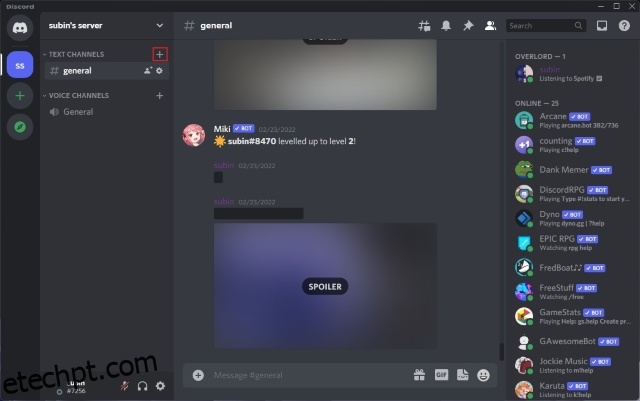Os canais nos servidores Discord ajudam os usuários a se envolver em discussões baseadas em tópicos ou temas em espaços relevantes. Embora os canais do Discord sejam inerentemente úteis para incentivar discussões diversas em vários assuntos, há momentos em que os administradores ou moderadores do servidor desejam transmitir uma mensagem importante a todos os membros do servidor. E eles não querem que todos os membros inundem o canal com respostas e tolices. É aí que entram os canais somente leitura e, neste artigo, explicamos como você pode criar canais Discord somente leitura em computadores e dispositivos móveis.
últimas postagens
Crie um canal de discórdia somente leitura (2022)
Tornar um canal somente leitura no Discord (desktop/site)
1. Abra seu servidor Discord e clique no ícone “+” ao lado da seção “Canais de texto” na barra lateral esquerda para criar um novo canal de texto.
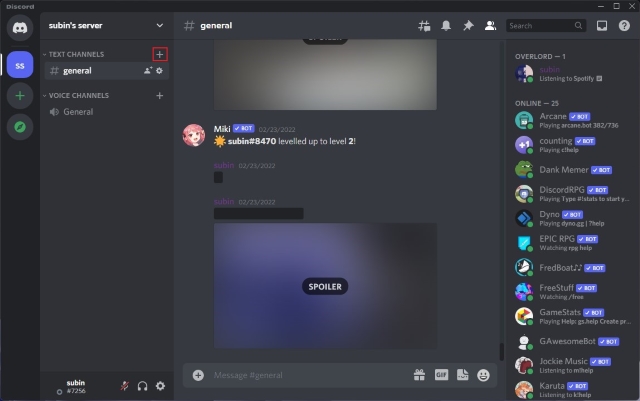
2. Dê um nome ao seu canal e clique em “Create Channel” para disponibilizá-lo no seu servidor.
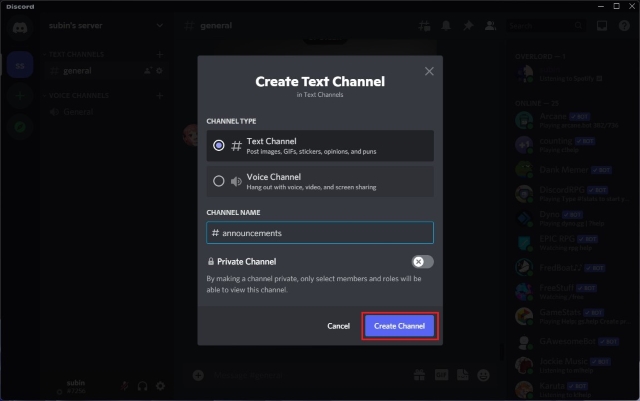
3. Em seguida, passe o mouse sobre o canal que você acabou de criar e clique no ícone de engrenagem “Configurações” ao lado do nome do canal para acessar suas configurações.

4. Role para baixo e desative as permissões para “Enviar mensagens”, “Enviar mensagens em tópicos”, “Criar tópicos públicos” e “Criar tópicos privados”. Feito isso, clique em “Salvar alterações” para confirmar que os usuários só podem ler as mensagens enviadas neste canal.
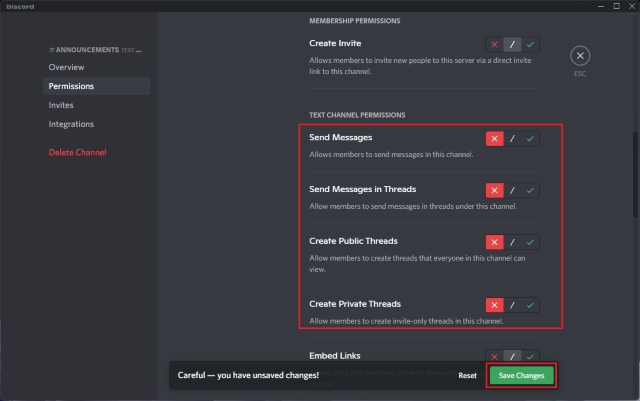
5. E é isso! Você criou com sucesso um canal somente leitura no Discord. Os membros do servidor não poderão enviar mensagens neste canal. Se você quiser dar permissão aos moderadores do servidor para enviar mensagens no canal somente leitura, verifique a próxima seção.
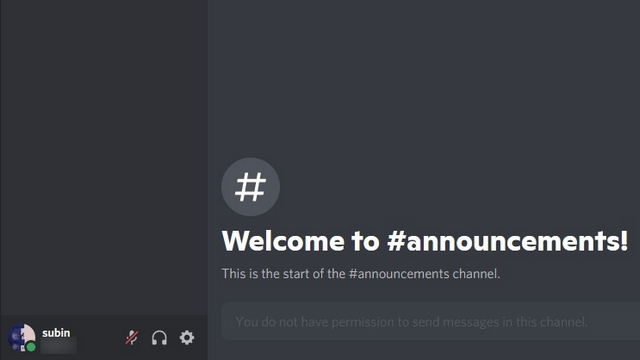
Permitir que administradores enviem mensagens em canais de discórdia somente leitura
Você deve criar uma nova função para administradores (ou moderadores) para permitir que eles enviem mensagens em canais somente leitura. Se você tiver um servidor ativo com funções de administrador configuradas, poderá pular para a sétima etapa para permitir que os administradores enviem mensagens somente leitura.
1. Abra seu servidor Discord e clique em seu nome no canto superior esquerdo. Na lista de opções que aparecem, clique em “Configurações do servidor”.
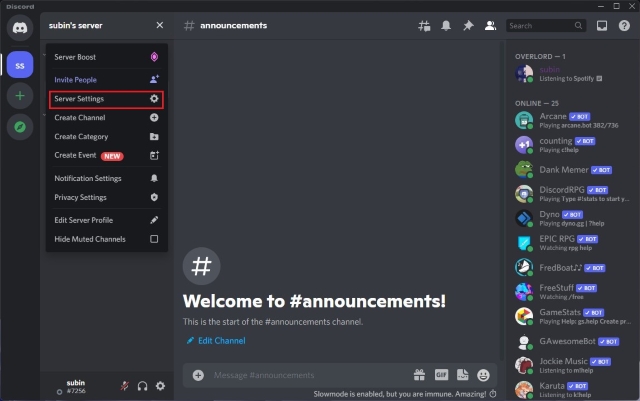
2. Na página de configurações do servidor, alterne para a guia “Funções” e clique no botão “Criar função” para criar uma nova função.
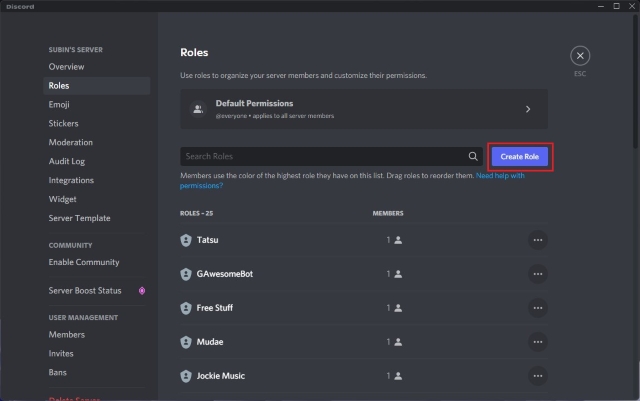
3. Agora você deve nomear a função e escolher uma cor para ela. Por exemplo, defini o nome da função como “admin” aqui. Mas você também pode optar por “mod ou moderador”, dependendo da sua preferência.
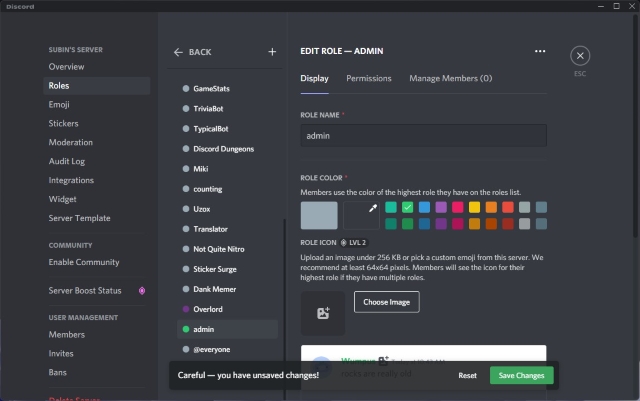
4. Alterne para a guia “Gerenciar membros” e clique em “Adicionar membros” para incluir membros com acesso de gravação a canais somente leitura.
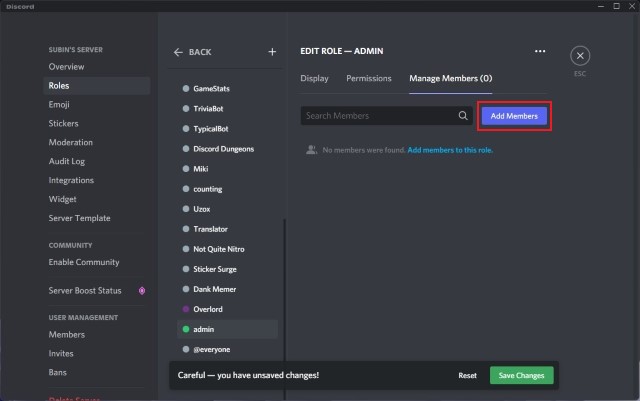
5. Escolha os membros e clique em “Adicionar” para dar a eles a função de administrador.
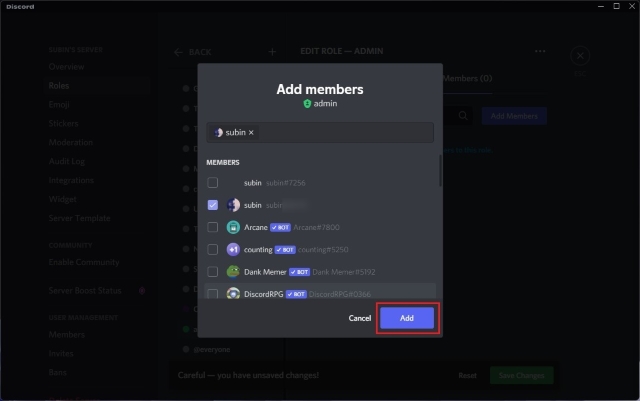
6. Em seguida, clique em “Salvar alterações” para confirmar a lista de membros atualizada.
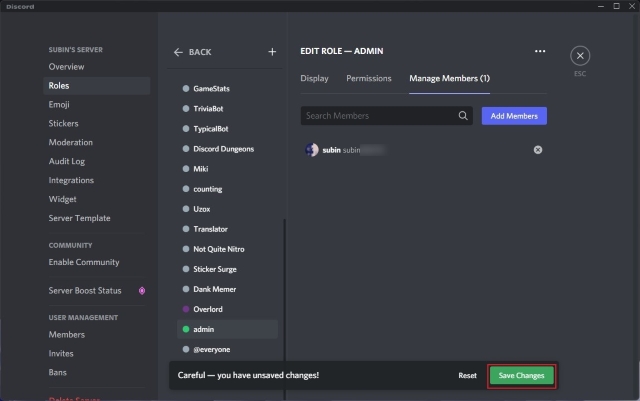
7. Clique no ícone de engrenagem Configurações ao lado do nome do canal para acessar sua página de configurações.

8. Agora, clique no botão “+” ao lado de “Funções/Membros” para visualizar todas as funções e membros no servidor.
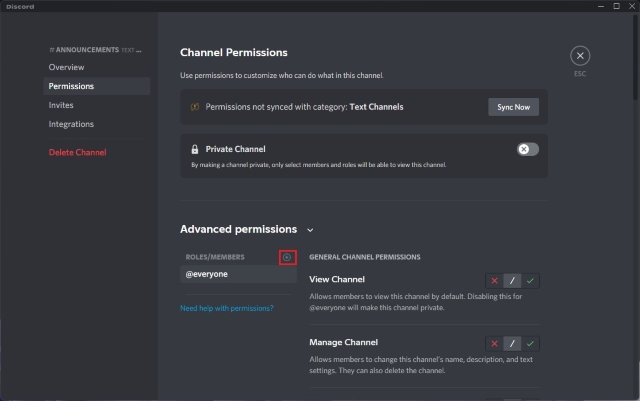
9. Aqui, escolha “admin” ou qualquer outro nome que você tenha dado à nova função para prosseguir.
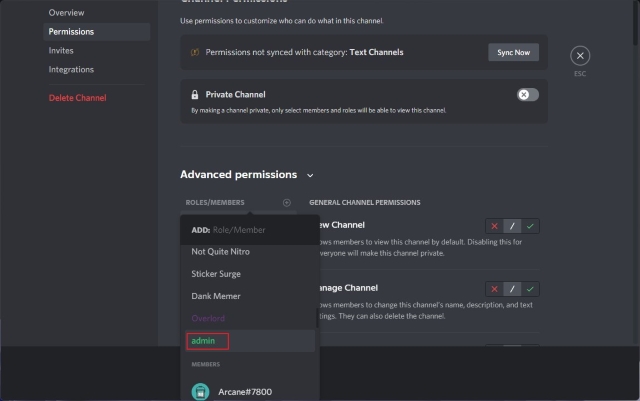
10. Role para baixo até a seção “Permissões de canal de texto” para a função de administrador e ative as permissões “Enviar mensagens”, “Enviar mensagens em threads”, “Criar threads públicos” e “Criar threads privados”. Em seguida, clique em “Salvar alterações” para confirmar as regras atualizadas para esta função. Os membros do servidor com a função “admin” agora podem enviar mensagens em canais somente leitura.
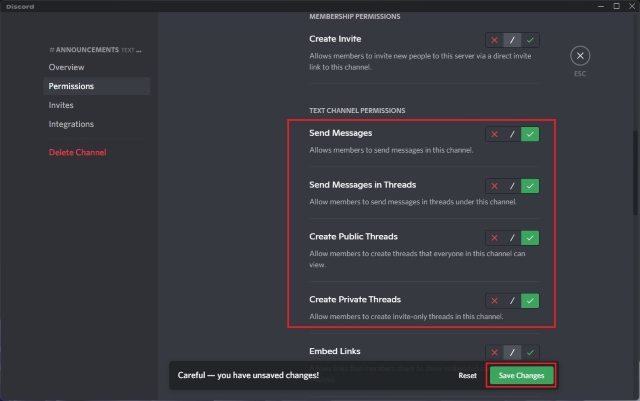
Configurar o canal Discord somente leitura no celular (Android/iOS)
1. Abra o aplicativo Discord e clique no ícone “+” ao lado de “Canais de texto”. Dê um nome ao canal e toque no ícone de marca de seleção no canto superior direito para criar um novo canal.
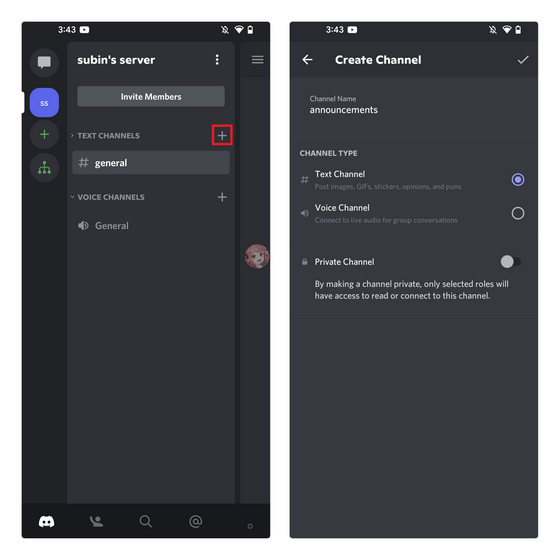
2. Pressione e segure o canal que você acabou de criar e selecione “Edit Channel” para ver as configurações do canal no menu de contexto pop-up.

2. Agora, selecione “Permissões” em “Gerenciamento de usuários” e toque na função “todos”.
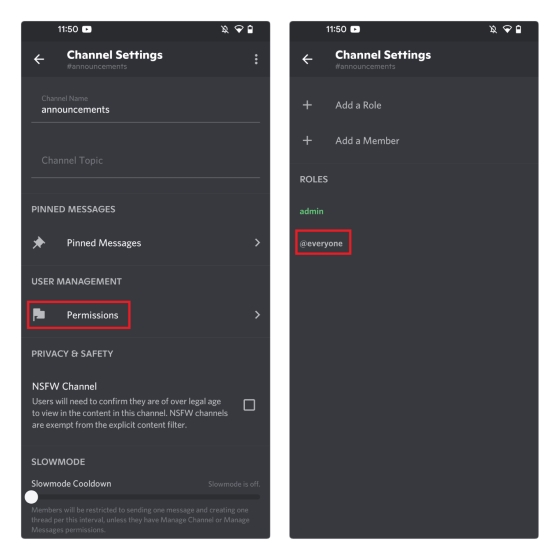
3. Em seguida, desative as permissões “Enviar mensagens”, “Enviar mensagens em tópicos”, “Criar tópicos públicos” e “Criar tópicos privados” e toque no ícone Salvar no canto inferior direito. Como você pode ver na imagem abaixo, os membros do servidor não terão mais acesso para enviar mensagens neste canal específico.
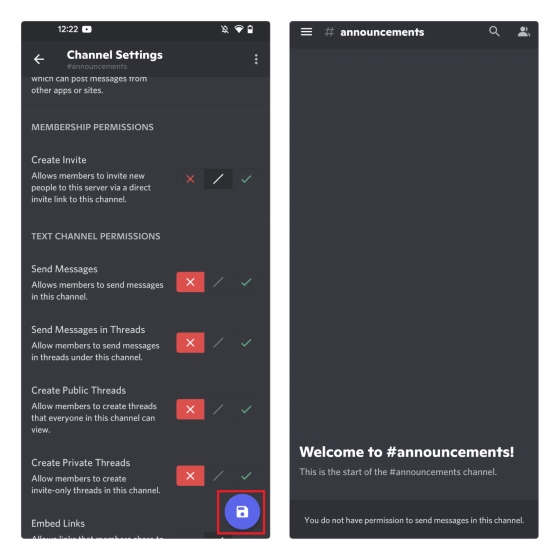
Permitir que os administradores enviem mensagens em canais somente leitura no celular
O processo para dar permissão a administradores (ou moderadores) para enviar mensagens em canais Discord somente leitura envolve configurar uma nova função e permitir que membros específicos com a função enviem mensagens no canal somente leitura. Você pode pular para a quinta etapa abaixo se já tiver uma função de administrador configurada em seu servidor.
1. Toque no nome do seu servidor e clique em “Configurações” no menu pop-up. Agora, toque em “Funções” nos controles de gerenciamento de usuários.
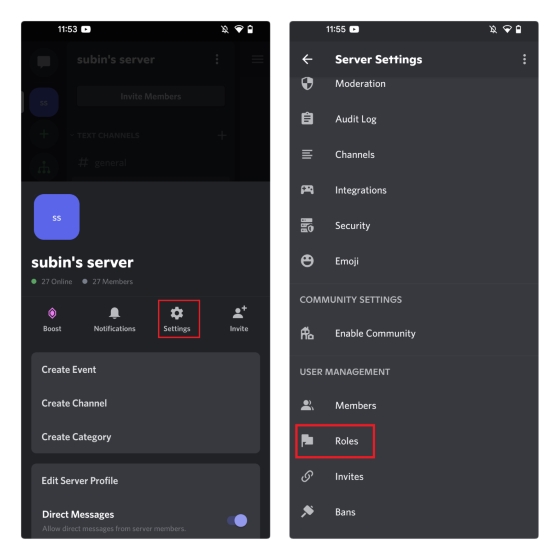
2. Pressione o botão de ação flutuante “+” no canto inferior direito para criar uma nova função. Nomeie a função e atribua uma cor a ela na próxima página. Em seguida, aperte o botão Salvar.
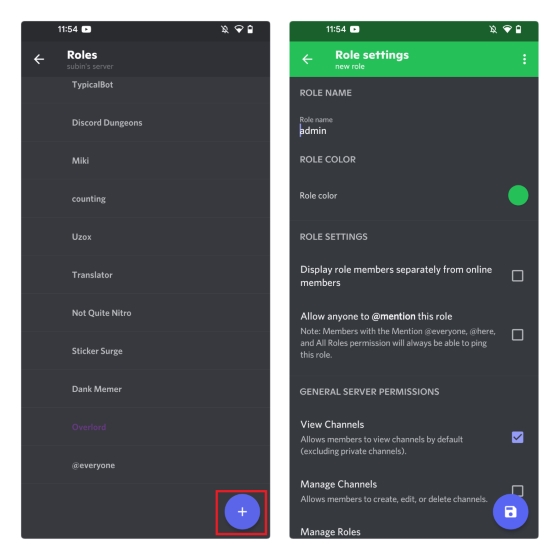
3. Volte para a página de configurações do servidor e toque em “Membros”. Localize o membro ao qual você deseja conceder direitos de administrador e toque no menu vertical de três pontos ao lado do nome do usuário. Você precisa conceder direitos de administrador à função de membro recém-criada para que eles enviem mensagens em um canal somente leitura no Discord.
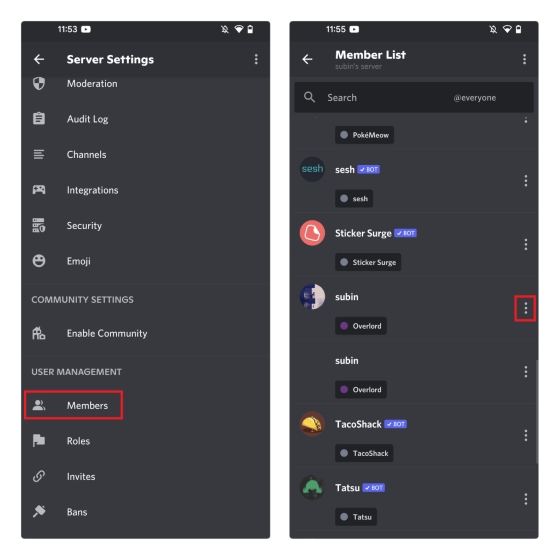
4. A seguir, mantenha a caixa de seleção ao lado da função de administrador marcada e o usuário agora terá a função de administrador.
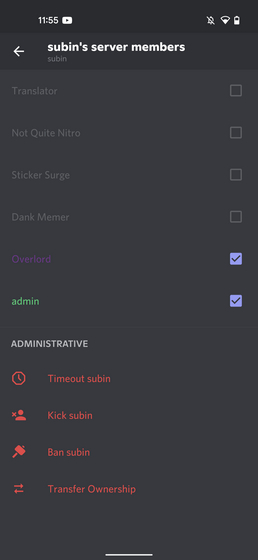
5. Pressione e segure o novo canal de texto que você criou na seção acima e toque em “Editar canal”.

6. Em seguida, pressione “Permissões” em “Gerenciamento de usuários” e escolha “admin” como função.
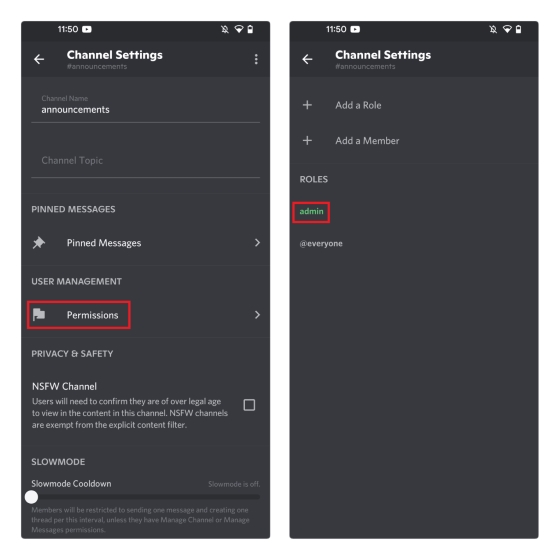
7. Permita as permissões “Enviar Mensagens”, “Enviar Mensagens em Tópicos”, “Criar Tópicos Públicos” e “Criar Tópicos Privados” e toque no botão Salvar para confirmar as alterações. Os usuários com a função “admin” agora podem enviar mensagens em canais somente leitura.
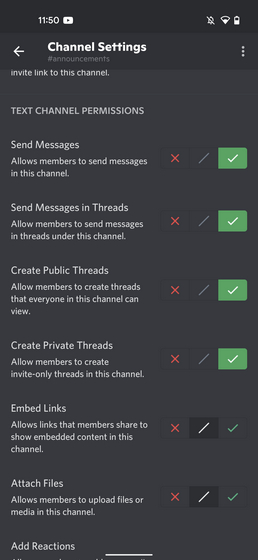
perguntas frequentes
P: Como faço para que um canal Discord seja somente leitura?
Você pode tornar um canal Discord somente leitura alterando as permissões do canal. Detalhamos as etapas para tornar seu canal Discord somente leitura neste artigo.
P: Como fazer um canal de anúncio no Discord?
O Discord oficialmente permite que você crie canais de anúncio se você tiver um servidor da comunidade. Caso contrário, você pode simplesmente criar um canal, nomeá-lo como “anúncios” e torná-lo somente leitura.
P: Todos os administradores podem enviar mensagens em canais somente leitura do Discord?
Se o proprietário do servidor tiver permitido permissões de “Enviar mensagens” para você no canal somente leitura, você poderá enviar mensagens em canais somente leitura.
Use canais somente leitura para anúncios no Discord
Então, isso é tudo o que você precisa saber sobre como criar canais somente leitura no seu servidor Discord. Esses canais são úteis para compartilhar anúncios importantes com todos os membros do servidor em um espaço dedicado para que outros não os percam. Enquanto isso, se o seu servidor costuma ficar muito ativo com mensagens, saiba como habilitar o modo lento do Discord para atrasar a taxa em que as mensagens são enviadas e desacelerar as conversas.